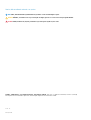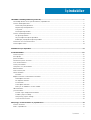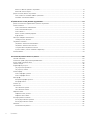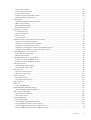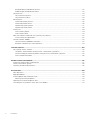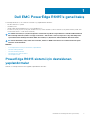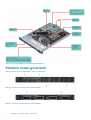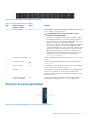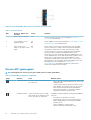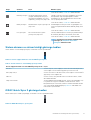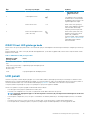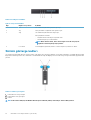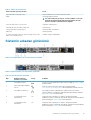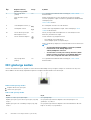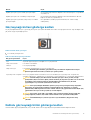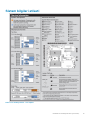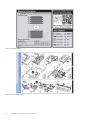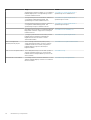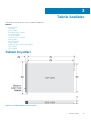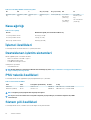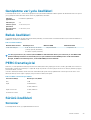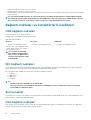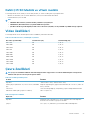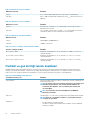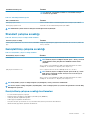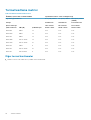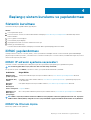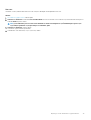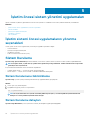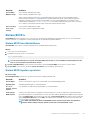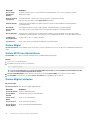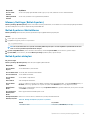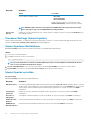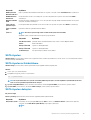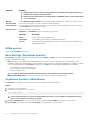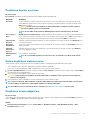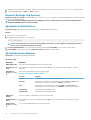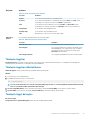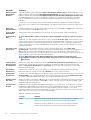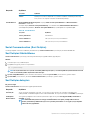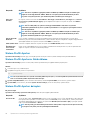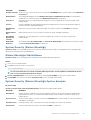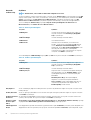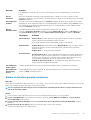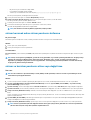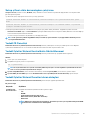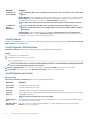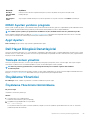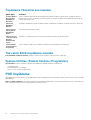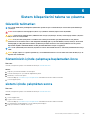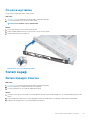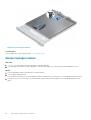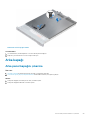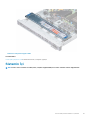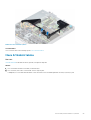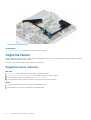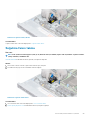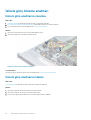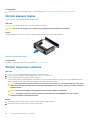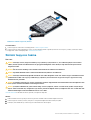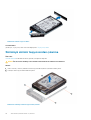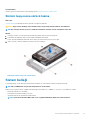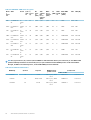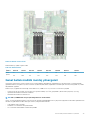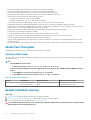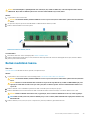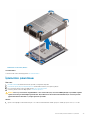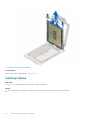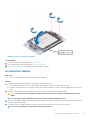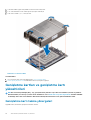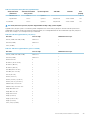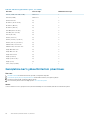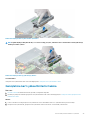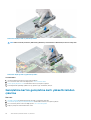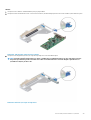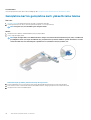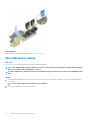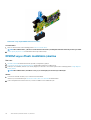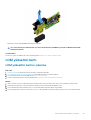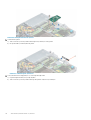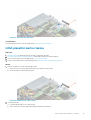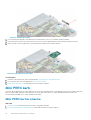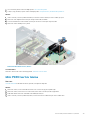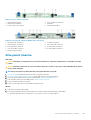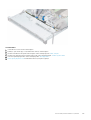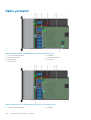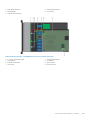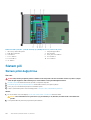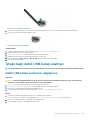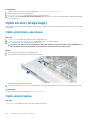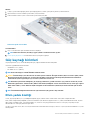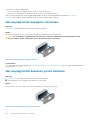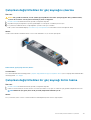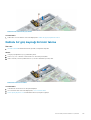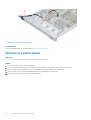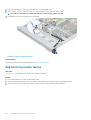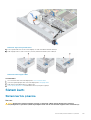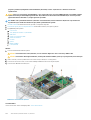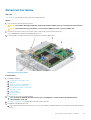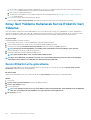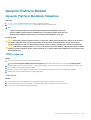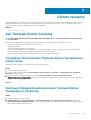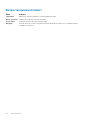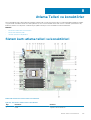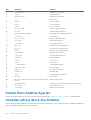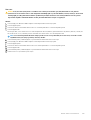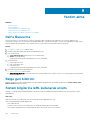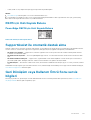Dell EMC PowerEdge R6415
Kurulum ve Servis Kılavuzu
Resmi Model: E45S Series
Resmi Tip: E45S002

Notlar, dikkat edilecek noktalar ve uyarılar
NOT NOT, ürününüzü daha iyi kullanmanıza yardımcı olacak önemli bilgiler sağlar.
DİKKAT DİKKAT, donanım hasarı veya veri kaybı olasılığını gösterir ve sorunu nasıl önleyeceğinizi bildirir.
UYARI UYARI, mülk hasarı, kişisel yaralanma veya ölüm potansiyeline işaret eder.
© 2017 - 2019 Dell Inc. veya bağlı kuruluşları. Tüm hakları saklıdır. Dell, EMC ve diğer ticari markalar, Dell Inc. veya bağlı
kuruluşlarının ticari markalarıdır. Diğer ticari markalar ilgili sahiplerinin ticari markaları olabilir.
2019 - 12
Revizyon A12

1 Dell EMC PowerEdge R6415'e genel bakış....................................................................................... 7
PowerEdge R6415 sistemi için desteklenen yapılandırmalar.............................................................................................7
Sistemin önden görünümü....................................................................................................................................................8
Sol kontrol paneli görünümü........................................................................................................................................... 9
Sağ kontrol paneli görünümü.........................................................................................................................................12
LCD paneli....................................................................................................................................................................... 13
Sürücü gösterge kodları.................................................................................................................................................14
Sistemin arkadan görünümü............................................................................................................................................... 15
NIC gösterge kodları...................................................................................................................................................... 16
Güç kaynağı ünitesi gösterge kodları............................................................................................................................17
Kablolu güç kaynağı birimi gösterge kodları.................................................................................................................17
Sisteminizin Servis Etiketini bulma..................................................................................................................................... 18
Sistem bilgileri etiketi............................................................................................................................................................19
2 Dokümantasyon kaynakları...........................................................................................................21
3 Teknik özellikler......................................................................................................................... 23
Sistem boyutları................................................................................................................................................................... 23
Kasa ağırlığı...........................................................................................................................................................................24
İşlemci özellikleri...................................................................................................................................................................24
Desteklenen işletim sistemleri............................................................................................................................................ 24
PSU teknik özellikleri........................................................................................................................................................... 24
Sistem pili özellikleri............................................................................................................................................................. 24
Genişletme veri yolu özellikleri............................................................................................................................................25
Bellek özellikleri.................................................................................................................................................................... 25
PERC Denetleyicisi..............................................................................................................................................................25
Sürücü özellikleri.................................................................................................................................................................. 25
Sürücüler.........................................................................................................................................................................25
Bağlantı noktaları ve konektörlerin özellikleri....................................................................................................................26
USB bağlantı noktaları...................................................................................................................................................26
NIC bağlantı noktaları.................................................................................................................................................... 26
Seri konektör.................................................................................................................................................................. 26
VGA bağlantı noktaları...................................................................................................................................................26
Dahili Çift SD Modülü ve vFlash modülü..................................................................................................................... 27
Video özellikleri.....................................................................................................................................................................27
Çevre özellikleri.................................................................................................................................................................... 27
Partikül ve gaz kirliliği teknik özellikleri........................................................................................................................ 28
Standart çalışma sıcaklığı.............................................................................................................................................. 29
Genişletilmiş çalışma sıcaklığı........................................................................................................................................29
Termal kısıtlama matrisi.................................................................................................................................................30
4 Başlangıç sistem kurulumu ve yapılandırması.................................................................................31
Sistemin kurulması................................................................................................................................................................31
iDRAC yapılandırması........................................................................................................................................................... 31
İçindekiler
İçindekiler 3

iDRAC IP adresini ayarlama seçenekleri.......................................................................................................................31
iDRAC'de Oturum Açma................................................................................................................................................31
İşletim sistemini yükleme seçenekleri................................................................................................................................ 32
Ürün yazılımı ve sürücüleri indirme yöntemleri........................................................................................................... 32
Sürücüler ve bellenimi indirme......................................................................................................................................32
5 İşletim öncesi sistem yönetimi uygulamaları..................................................................................34
İşletim sistemi öncesi uygulamalarını yönetme seçenekleri.............................................................................................34
Sistem Kurulumu..................................................................................................................................................................34
Sistem Kurulumunu Görüntüleme................................................................................................................................34
Sistem Kurulumu detayları............................................................................................................................................ 34
Sistem BIOS’u................................................................................................................................................................ 35
iDRAC Ayarları yardımcı programı................................................................................................................................53
Aygıt Ayarları.................................................................................................................................................................. 53
Dell Hayat Döngüsü Denetleyicisi...................................................................................................................................... 53
Tümleşik sistem yönetimi..............................................................................................................................................53
Önyükleme Yöneticisi.......................................................................................................................................................... 53
Önyükleme Yöneticisini Görüntüleme..........................................................................................................................53
Önyükleme Yöneticisi ana menüsü.............................................................................................................................. 54
Tek çekim BIOS önyükleme menüsü........................................................................................................................... 54
System Utilities (Sistem Yardımcı Programları).........................................................................................................54
PXE önyükleme....................................................................................................................................................................54
6 Sistem bileşenlerini takma ve çıkarma.......................................................................................... 55
Güvenlik talimatları.............................................................................................................................................................. 55
Sisteminizin içinde çalışmaya başlamadan önce.............................................................................................................. 55
sistem içinde çalıştıktan sonra............................................................................................................................................55
Önerilen araçlar....................................................................................................................................................................56
İsteğe bağlı ön çerçeve.......................................................................................................................................................56
Ön çerçevenin çıkarılması............................................................................................................................................. 56
Ön çerçeveyi takma.......................................................................................................................................................57
Sistem kapağı....................................................................................................................................................................... 57
Sistem Kapağını Çıkarma...............................................................................................................................................57
Sistem kapağını takma.................................................................................................................................................. 58
Arka kapağı...........................................................................................................................................................................59
Arka panel kapağını çıkarma......................................................................................................................................... 59
Alt kapağı takma............................................................................................................................................................ 60
Sistemin İçi............................................................................................................................................................................ 61
Hava örtüsü..........................................................................................................................................................................62
Hava örtüsünü çıkarın....................................................................................................................................................62
Hava örtüsünü takma....................................................................................................................................................63
Soğutma fanları....................................................................................................................................................................64
Soğutma Fanını Çıkarma...............................................................................................................................................64
Soğutma fanını takma................................................................................................................................................... 65
İzinsiz giriş önleme anahtarı................................................................................................................................................66
İzinsiz giriş anahtarını çıkarma......................................................................................................................................66
İzinsiz giriş anahtarını takma.........................................................................................................................................66
Sürücüler...............................................................................................................................................................................67
Sürücü kasasını çıkarma................................................................................................................................................ 67
4
İçindekiler

Sürücü kasasını takma...................................................................................................................................................68
Sürücü taşıyıcısını çıkarma............................................................................................................................................ 68
Sürücü taşıyıcısı takma..................................................................................................................................................69
Sürücüyü sürücü taşıyıcısından çıkarma......................................................................................................................70
Sürücü taşıyıcısına sürücü takma..................................................................................................................................71
Sistem belleği........................................................................................................................................................................ 71
Genel bellek modülü montaj yönergeleri......................................................................................................................73
Moda Özel Yönergeler...................................................................................................................................................74
Bellek modülünü çıkarma...............................................................................................................................................74
Bellek modülünü takma................................................................................................................................................. 75
İşlemciler ve ısı emiciler....................................................................................................................................................... 76
Isı emicisini çıkarma........................................................................................................................................................76
İşlemcinin çıkarılması...................................................................................................................................................... 77
İşlemciyi takma...............................................................................................................................................................80
Isı emicisini takma.......................................................................................................................................................... 83
Genişletme kartları ve genişletme kartı yükselticileri....................................................................................................... 84
Genişletme kartı takma yönergeleri............................................................................................................................. 84
Genişletme kartı yükselticilerinin çıkarılması............................................................................................................... 86
Genişletme kartı yükselticilerini takma.........................................................................................................................87
Genişletme kartını genişletme kartı yükselticisinden çıkarma...................................................................................88
Genişletme kartını genişletme kartı yükselticisine takma..........................................................................................90
İsteğe bağlı MicroSD veya vFlash kartı..............................................................................................................................91
İsteğe bağlı SD kartını çıkarma......................................................................................................................................91
MicroSD kartını takma...................................................................................................................................................92
İsteğe bağlı IDSDM veya vFlash modülü...........................................................................................................................93
IDSDM veya vFlash modülünü takma......................................................................................................................... 93
IDSDM veya vFlash modülünü çıkarma.......................................................................................................................94
LOM yükseltici kartı.............................................................................................................................................................95
LOM yükseltici kartını çıkarma..................................................................................................................................... 95
LOM yükseltici kartını takma........................................................................................................................................ 97
Mini PERC kartı....................................................................................................................................................................98
Mini PERC kartını çıkarma............................................................................................................................................ 98
Mini PERC kartını takma...............................................................................................................................................99
Sürücü arka paneli..............................................................................................................................................................100
Arka paneli çıkarma.......................................................................................................................................................101
Sürücü arka panelini takma......................................................................................................................................... 102
Kablo yerleşimi....................................................................................................................................................................104
Sistem pili............................................................................................................................................................................ 106
Sistem pilini değiştirme................................................................................................................................................ 106
İsteğe bağlı dahili USB bellek anahtarı............................................................................................................................. 107
Dahili USB bellek anahtarını değiştirme......................................................................................................................107
Optik sürücü (isteğe bağlı)................................................................................................................................................108
Optik sürücünün çıkarılması........................................................................................................................................ 108
Optik sürücü takma......................................................................................................................................................108
Güç kaynağı birimleri..........................................................................................................................................................109
Etkin yedek özelliği.......................................................................................................................................................109
Güç kaynağı birimi kapağının çıkarılması..................................................................................................................... 110
Güç kaynağı birimi kasasının yerine takılması.............................................................................................................110
Çalışırken değiştirilebilen bir güç kaynağını çıkarma...................................................................................................111
Çalışırken değiştirilebilen bir güç kaynağı birimi takma.............................................................................................. 111
İçindekiler
5

Bir kablolu güç kaynağı birimini çıkarma......................................................................................................................112
Kablolu bir güç kaynağı birimini takma........................................................................................................................113
Güç aracı kartı..................................................................................................................................................................... 114
Güç aracı kartını çıkarma..............................................................................................................................................114
Güç aracı kartını takma.................................................................................................................................................114
Kontrol paneli.......................................................................................................................................................................115
Sol kontrol panelini çıkarma......................................................................................................................................... 115
Sol kontrol panelini takma............................................................................................................................................ 116
Sağ kontrol panelini çıkarma........................................................................................................................................ 117
Sağ kontrol panelini takma...........................................................................................................................................118
Sistem kartı..........................................................................................................................................................................119
Sistem kartını çıkarma.................................................................................................................................................. 119
Sistem kartını takma..................................................................................................................................................... 121
Kolay Geri Yükleme Kullanarak Servis Etiketini Geri Yükleme.......................................................................................122
Servis Etiketini el ile güncelleme.................................................................................................................................122
Güvenilir Platform Modülü................................................................................................................................................ 123
Güvenilir Platform Modülünü Yükseltme................................................................................................................... 123
BitLocker kullanıcıları için TPM'yi başlatma...............................................................................................................124
7 Sistem tanılama........................................................................................................................ 125
Dell Tümleşik Sistem Tanılama..........................................................................................................................................125
Önyükleme Yöneticisinden Tümleşik Sistem Tanılamasının Çalıştırılması...............................................................125
Dell Hayat Döngüsü Denetleyicisinden Tümleşik Sistem Tanılamalarını Çalıştırma...............................................125
Sistem tanılama kontrolleri.......................................................................................................................................... 126
8 Atlama Telleri ve konektörler...................................................................................................... 127
Sistem kartı atlama telleri ve konektörleri....................................................................................................................... 127
Sistem Kartı Anahtar Ayarları............................................................................................................................................128
Unutulan şifreyi devre dışı bırakma.................................................................................................................................. 128
9 Yardım alma..............................................................................................................................130
Dell'e Başvurma..................................................................................................................................................................130
Belge geri bildirimi.............................................................................................................................................................. 130
Sistem bilgilerine QRL kullanarak erişim.......................................................................................................................... 130
R6415 için Hızlı Kaynak Bulucu....................................................................................................................................131
SupportAssist ile otomatik destek alma........................................................................................................................... 131
Geri Dönüşüm veya Kullanım Ömrü Sonu servis bilgileri................................................................................................ 131
6
İçindekiler

Dell EMC PowerEdge R6415'e genel bakış
PowerEdge R6415; bir 1U, tek soketli raf sistemidir ve şu yapılandırmaları destekler:
• Bir adet AMD EPYC
™
işlemci
• 16 DIMM yuvası
• İki adet yedek güç kaynağı birimi (PSU) veya tek kablolu PSU
• En fazla 4 x 3,5 inç veya 8 x 2,5 inç SAS, Nearline SAS veya SATA sürücüler ya da en fazla 10 x 2,5 inç NVMe sürücü (8 adet SAS/
SATA/NVMe sürücü + 2 adet NVMe sürücü ile)
NOT NVMe sürücüleri için çalışırken değiştirme sisteminizde desteklenir. Doğru kullanım ve teknik özellikler hakkında
daha fazla bilgi edinmek için Dell.com/support/manuals > Tüm Ürünler > Sunucu, Depolama ve Ağ > Dell Adaptörleri
sayfasındaki
Dell PowerEdge Hızlı Flash NVMe PCIe SSD 2,5 inç Küçük Form Faktörü Kullanım Kılavuzu
'na bakın.
NOT Aksi belirtilmedikçe SAS, SATA sabit sürücüleri, SSD'ler ve NVMe sürücülerine ait örneklerin tümü bu belgede
sürücüler olarak adlandırılır.
Konular:
• PowerEdge R6415 sistemi için desteklenen yapılandırmalar
• Sistemin önden görünümü
• Sistemin arkadan görünümü
• Sisteminizin Servis Etiketini bulma
• Sistem bilgileri etiketi
PowerEdge R6415 sistemi için desteklenen
yapılandırmalar
Dell EMC PowerEdge R6415 sistemi aşağıdaki yapılandırmaları destekler:
1
Dell EMC PowerEdge R6415'e genel bakış 7

Rakam 1. PowerEdge R6415 için desteklenen yapılandırmalar
Sistemin önden görünümü
Önden görünümde sistemin önünde bulunan özellikler gösterilmektedir.
Rakam 2. 8 x 2,5 inç sürücü sisteminin önden görünümü
Rakam 3. 4 x 3,5 inç sürücü sisteminin önden görünümü
8
Dell EMC PowerEdge R6415'e genel bakış

Rakam 4. 10 x 2,5 inç sürücü sisteminin önden görünümü
Tablo 1. Sistemin önünde bulunan özellikler
Öğe Bağlantı noktaları,
paneller ve yuvalar
Simge Açıklama
1 Sol kontrol paneli Yok
Sistem durumu ve sistem kimliğini, durum LED'ini ve iDRAC Quick
Sync 2 (kablosuz) göstergesini içerir.
NOT iDRAC Quick Sync 2 göstergesi sadece belirli
yapılandırmalarda kullanılabilir.
• Durum LED’i: Arızalı donanım bileşenlerini tanımlamanızı sağlar.
Beş adede kadar durum LED'i ve bir adet genel sistem durumu
LED (Kasa durumu ve sistem kimliği) çubuğu vardır. Daha fazla
bilgi için Durum LED göstergeleri bölümüne bakın.
• Quick Sync 2 (kablosuz): Quick Sync'in etkinleştirilmiş olduğu bir
sistemi gösterir. Quick Sync özelliği isteğe bağlıdır. Bu özellik,
mobil cihazlar kullanılarak sistemin yönetilmesini sağlar. Bu özellik,
donanım/ürün yazılımı envanterini çıkarır ve sistemin sorunlarını
gidermek için kullanılan çeşitli sistem düzeyi tanılama/hata
bilgilerini toplar. Daha fazla bilgi için, şu adresteki Tümleşik Dell
Uzaktan Erişim Denetleyicisi Kullanıcı Kılavuzu'na bakın:
www.dell.com/idracmanuals.
2 Optik sürücü (isteğe bağlı) Yok Bir adet isteğe bağlı ince SATA DVD-ROM sürücü veya DVD+/-RW
sürücü.
3 VGA bağlantı noktası Sisteme ekran aygıtı bağlamanızı sağlar. Daha fazla bilgi için bkz.
Teknik özellikler.
4 Sağ kontrol paneli Yok Güç düğmesi ve USB bağlantı noktası, iDRAC Direct mikro bağlantı
noktası ve iDRAC Direct durum LED'i içerir.
5 Bilgi etiketi
Dışarı açılan bir etiket paneli olan Bilgi etiketi, sistem bilgilerini (Servis
Etiketi, NIC, MAC adresi vb.) içerir. Güvenli varsayılan iDRAC
erişiminiz varsa, Bilgi etiketi aynı zamanda iDRAC güvenli varsayılan
parolasını da
içerir.
6 Sürücü yuvaları (3,5 inç
veya 2,5 inç sürücüler)
Yok Sisteminizde desteklenen sürücüleri takmanızı sağlar. Sürücüler
hakkında daha fazla bilgi için Teknik özellikler bölümüne bakın.
Sol kontrol paneli görünümü
Rakam 5. İsteğe bağlı iDRAC Quick Sync 2.0 göstergesiz sol kontrol paneli
Dell EMC PowerEdge R6415'e genel bakış
9

Rakam 6. İsteğe bağlı iDRAC Quick Sync 2.0 göstergeli sol kontrol paneli
Tablo 2. Sol kontrol paneli
Öğe Gösterge, düğme veya
konektör
Simge Açıklama
1 Durum LED'i göstergeleri Yok
Sistemin durumunu gösterir. Daha fazla bilgi için Durum LED
göstergeleri bölümüne bakın.
2 Sistem sağlığı ve sistem
kimliği göstergesi
Sistem sağlığını gösterir. Daha fazla bilgi için Sistem sağlığı ve sistem
kimliği gösterge kodları bölümüne bakın.
3 iDRAC Quick Sync 2
kablosuz göstergesi (isteğe
bağlı)
iDRAC Quick Sync 2 kablosuz seçeneğinin etkin olup olmadığını
gösterir. Quick Sync 2 özelliği sistemin mobil aygıtlar kullanılarak
yönetilmesine olanak tanır. Bu özellik, donanım/üretici yazılımı
envanterini çıkarır ve sistemin sorunlarını gidermek için kullanılan
çeşitli sistem düzeyi tanılama/hata bilgilerini toplar. Sistem
envanterine Dell Yaşam Döngüsü Denetleyicisi günlüklerinden veya
sistem günlüklerinden, sistem sağlık durumundan erişebilir ve ayrıca
iDRAC, BIOS ve ağ parametrelerini yapılandırabilirsiniz. Ayrıca,
desteklenen mobil bir aygıtta sanal Klavye, Video ve Fare (KVM)
görüntüleyiciyi ve sanal Çekirdek Tabanlı Sanal Makine'yi de (KVM)
başlatabilirsiniz. Daha fazla bilgi için www.dell.com/
poweredgemanuals adresindeki Tümleşik Dell Uzaktan Erişim
Denetleyicisi Kullanıcı Kılavuzu'na bakın
Durum
LED'i göstergeleri
NOT
Herhangi bir hata oluşursa göstergeler sürekli yanan sarı renkte görüntülenir.
Tablo 3. Durumu LED göstergeleri ve açıklamaları
Simge Açıklama Koşul Düzeltici eylem
Sürücü göstergesi Bir sabit sürücü hatası varsa gösterge
sarı yanıp söner.
• Hatası olan sabit sürücüyü belirlemek için Sistem Olay
Günlüğüne bakın.
• Uygun çevrimiçi tanılama sınamasını çalıştırın. Sistemi
tekrar başlatın ve katıştırılmış tanıyı (ePSA) çalıştırın.
• Sabit sürücüler bir RAID dizisinde yapılandırılırsa,
sistemi yeniden başlatın ve ana makine adaptörü
yapılandırma yardımcı programına
girin.
Sıcaklık göstergesi Sistem ısıl bir hata yaşarsa (örneğin,
aralık dışı bir ortam sıcaklığı veya fan
arızası) gösterge sarı yanıp söner.
Aşağıdaki koşullardan hiçbirinin meydana gelmediğinden
emin olun:
• Bir soğutma fanı çıkarılmış veya arızalı.
• Sistem kapağı, soğutma örtüsü, EMI dolgu paneli,
bellek modülü kapağı veya arka dolgu desteğinin
çıkarılmış olması.
• Ortam sıcaklığının çok yüksek olması.
• Harici hava çıkışının önünün kapalı olması.
10 Dell EMC PowerEdge R6415'e genel bakış

Simge Açıklama Koşul Düzeltici eylem
Sorun devam ederse, Yardım Alma bölümüne bakın.
Elektrik göstergesi Sistem bir elektrik hatası yaşarsa
(örneğin, aralık dışında voltaj veya
arızalı güç kaynağı birimi veya voltaj
regülatörü), gösterge sarı yanıp söner.
Spesifik sorun için Sistem Olay Günlüğüne veya sistem
mesajına bakın. Güç kaynağıyla ilgili bir sorundan
kaynaklanıyorsa, güç kaynağındaki LED'i kontrol edin.
PSU'yu çıkartıp tekrar takın.
Sorun devam ederse, Yardım Alma bölümüne bakın.
Bellek göstergesi Bir bellek hatası oluşursa gösterge sarı
yanıp söner.
Arızalı belleğin konumu için sistem olay günlüğüne veya
sistem mesajlarına bakın. Bellek modüllerini çıkarıp yerine
takma
Sorun devam ederse, Yardım Alma bölümüne bakın.
PCIe göstergesi Bir PCIe kartı bir hata yaşarsa
gösterge sarı yanıp söner.
Sistemi yeniden başlatın. PCIe kartı için gerekli herhangi
bir sürücüyü güncelleyin. Tüm kartları yerine takın.
Sorun devam ederse, Yardım Alma bölümüne bakın.
NOT Desteklenen PCIe kartları hakkında daha
fazla bilgi için Genişletme kartı takma
yönergeleri bölümüne bakın.
Sistem durumu ve sistem kimliği gösterge kodları
Sistem durumu ve sistem kimliği göstergesi, sisteminizin sol kontrol panelindedir.
Rakam 7. Sistem sağlığını izlemek ve sistem KIMLIĞI göstergeleri
Tablo 4.
Sistem durumu ve sistem kimliği gösterge kodları
Sistem sağlığını izlemek ve sistem KIMLIĞI gösterge kodu Koşul
Düz mavi Gösterir. açık ise, sistem sağlıklı, ve sistem ID modu etkin değil. Basın,
sistem sağlık ve sistem KIMLIĞI geçmek için sistem ID modu.
Mavi yanıp sönüyor Gösterir. Sistem ID modu etkin. Basın, sistem sağlık ve sistem KIMLIĞI
geçmek için sistem sağlık modu.
Sabit sarı Gösterir. sistem, arıza güvenlik modu. Sorun devam ederse, Yardım
Alma bölümüne bakın.
Yanıp sönen turuncu Sistemin bağlantısının kesildiğini gösterir. Sistem Olay Günlüğüne veya
LCD paneli varsa çerçeve üzerindeki, özel bir hata iletisi. Sistem
bileşenlerini izleyen sistem ürün yazılımı ve aracıları tarafından üretilen
olay ve hata iletileri hakkında bilgi için qrl.dell.com adresindeki Hata
Kodu Arama sayfasına bakın..
iDRAC Quick Sync 2 gösterge kodları
iDRAC Quick Sync 2 modülü (isteğe bağlı), sisteminizin sol kontrol panelinde bulunur.
Rakam 8. iDRAC Quick Sync 2 göstergeleri
Dell EMC PowerEdge R6415'e genel bakış
11

Tablo 5. iDRAC Quick Sync 2 göstergeleri ve açıklamaları
iDRAC Quick Sync 2 gösterge
kodu
Koşul Düzeltici eylem
Kapalı (varsayılan durum) iDRAC Quick Sync 2 özelliğinin kapalı
olduğunu gösterir. iDRAC Quick Sync 2
düğmesine basarak iDRAC Quick Sync 2
özelliğini açın.
LED yanmazsa, sol kontrol panelinin esnek kablosunu
tekrar takın ve tekrar kontrol edin. Sorun devam
ederse, Yardım Alma bölümüne bakın.
Sabit beyaz iDRAC Quick Sync 2'nin iletişim kurmaya
hazır olduğunu gösterir. Kapatmak için
iDRAC Quick Sync 2 düğmesine basın.
LED sönmezse, sistemi yeniden başlatın. Sorun devam
ederse, Yardım Alma bölümüne bakın.
Hızlı yanıp sönen beyaz Veri aktarımı faaliyetini gösterir. Sorun devam ederse, Yardım Alma bölümüne bakın.
Yavaşça yanıp sönen beyaz Ürün yazılımı güncellemesinin devam ettiğini
gösterir.
Sorun devam ederse, Yardım Alma bölümüne bakın.
Beş kez hızlıca yanıp sönen ve
ardından kapanan beyaz
iDRAC Quick Sync 2 özelliğinin devre dışı
olduğunu gösterir.
iDRAC Quick Sync 2 özelliğinin iDRAC tarafından
devre dışı bırakılmak üzere yapılandırılmış olup
olmadığını kontrol edin. Sorun devam ederse, Yardım
Alma bölümüne bakın. Daha fazla bilgi için
www.dell.com/idracmanuals adresindeki Tümleşik Dell
Uzaktan Erişim Denetleyicisi Kullanıcı Kılavuzu'na
veya
www.dell.com/openmanagemanuals adresindeki
Dell OpenManage Sunucu Yöneticisi Kullanıcı
Kılavuzu'na bakın.
Sabit sarı Gösterir. sistem, arıza güvenlik modu. Sistemi yeniden başlatın. Sorun devam ederse, Yardım
Alma bölümüne bakın.
Yanıp sönen turuncu iDRAC Quick Sync 2 donanımının düzgün
cevap vermediğini gösterir.
Sistemi yeniden başlatın. Sorun devam ederse, Yardım
Alma bölümüne bakın.
Sağ kontrol paneli görünümü
Rakam 9. Sağ kontrol paneli
Tablo 6. Sağ kontrol
paneli
Öğe Gösterge veya düğme Simge Açıklama
1 Güç düğmesi
Sistemin açık veya kapalı
durumunu gösterir. Sistemin
gücünü manuel olarak açmak
veya kapatmak
için güç
düğmesine basın.
NOT ACPI uyumlu bir
işletim sistemini düzgün
12 Dell EMC PowerEdge R6415'e genel bakış

Öğe Gösterge veya düğme Simge Açıklama
kapatmak için güç
düğmesine basın.
2 USB bağlantı noktası
USB bağlantı noktası 4 pimli bir
konnektördür ve 2.0 uyumludur.
Bu bağlantı noktası sisteme USB
aygıtları bağlamanızı sağlar.
3 iDRAC Direct LED'i Yok iDRAC Direct LED göstergesi,
iDRAC Direct bağlantı noktasının
etkin olarak bir cihaza bağlı
olduğunu göstermek için yanar.
4 iDRAC Direct bağlantı noktası
(Micro-AB USB)
İDRAC Direct (Micro-AB USB)
bağlantı noktası, iDRAC Direct
(Micro-AB) özelliklerine
erişmenizi sağlar. Daha fazla bilgi
için www.dell.com/idracmanuals
adresindeki iDRAC Kullanıcı
Kılavuzu'na bakın.
iDRAC Direct LED gösterge kodu
iDRAC Direct LED göstergesi ışıkları, iDRAC alt sisteminin bir parçası olarak bağlantı noktasının bağlı ve kullanılıyor olduğunu göstermek için
yanar.
IDRAC kullanarak USB - Mikro USB (AB) bir kablo ile bağlayabilirsiniz. ya da tablet. Aşağıdaki tablo, iDRAC Direct faaliyetini iDRAC Direkt
bağlantı noktası aktiftir:
Tablo 7.
iDRAC Direct LED gösterge kodları
iDRAC Direct LED
gösterge kodları
Koşul
İki saniye boyunca aralıksız
yeşil
Laptopun bağlandığını gösterir.
Yanıp sönen yeşil (iki saniye
boyunca yanar ve iki saniye
boyunca söner)
Bağlanan laptopun tanındığını gösterir.
Söner Laptopun bağlantısının kesildiğini gösterir.
LCD paneli
Sistemin LCD paneli, sistemin düzgün çalıştığını veya sisteme dikkat edilmesi gerektiğini göstermek için sistem bilgisi ve durumu ile hata
iletilerini gösterir. LCD panel yapılandırmak için kullanılır. veya sistem'in iDRAC IP adresi. Sistem bileşenlerini izleyen sistem ürün yazılımı ve
aracıları tarafından üretilen olay ve hata iletileri hakkında bilgi için qrl.dell.com adresindeki Hata Kodu Arama sayfasına bakın..
LCD panel yalnızca isteğe bağlı LCD çerçeve. İsteğe bağlı LCD çerçevesini çalışırken takılabilir.
Durum ve koşullarına LCD panel aşağıda özetlenmektedir. buraya tıklayın:
• LCD arka ışığı normal çalışma koşullarında mavi renkte yanar.
• Sistemde sorun olduğunda LCD sarı yanar ve açıklayıcı bir metinle birlikte bir hata kodu gösterir.
NOT
Sistem güç kaynağına bağlıysa ve bir hata algılanırsa sistemin açık ya da kapalı olmasından bağımsız olarak LCD
sarı renkte yanar.
• Sistem kapanır ve hiçbir hata yoksa, LCD girer. sonra bekleme moduna beş dakika boşta. Herhangi bir düğmeye basın, LCD ekranda
açın.
• LCD paneli yanıt vermiyorsa, çerçeveyi çıkarın ve yeniden takın. Sorun devam ederse, Yardım Alma bölümüne bakın.
• LCD mesajları iDRAC yardımcı programı, LCD paneli veya diğer araçlar üzerinden kapatıldıysa LCD arka ışığı KAPALI kalır.
Dell EMC PowerEdge R6415'e genel bakış
13

Rakam 10. LCD panel özellikleri
Tablo 8. LCD panel özellikleri
Öğe Düğmesi veya ekran Açıklama
1 Sol Tek adımlık artışlarla imleci geriye doğru taşır.
2 Seç İmleç tarafından vurgulanan menü öğesini seçer.
3 Sağ Tek adımlık artışlarla imleci ileri doğru taşır.
Mesaj kaydırma sırasında:
• Kaydırma hızını artırmak için tuşu basılı tutun.
• Durdurmak için tuşu serbest bırakın.
NOT Ekran durana kadar, buton basılı değil. Sonra 45 saniye işlem
yapılmazsa ekran kaymaya başlayacaktır.
4 LCD ekran Sistem bilgilerini görüntüler, durum ve hata mesajları veya iDRAC IP adresi.
Sürücü gösterge kodları
Her sürücü taşıyıcısında bir aktivite LED göstergesi ve bir durum LED göstergesi bulunur. Göstergeler sürücünün o esnadaki durumuyla ilgili
bilgi verirler. Etkinlik gösteren LED, sürücünün o sırada kullanımda olup olmadığını gösterir. Durum LED göstergesi sürücünün güç durumunu
gösterir.
Rakam 11. Sürücü göstergeleri
1. Sürücü aktivite LED göstergesi
2. Sürücü durum LED göstergesi
3. Sürücü
NOT
Sabit sürücü Gelişmiş Ana Makine Denetleyicisi Arabirimi (AHCI) modundaysa durum LED’i yanmaz.
14 Dell EMC PowerEdge R6415'e genel bakış

Tablo 9. Sürücü gösterge kodları
Sürücü durumu gösterge kodları Koşul
Saniyede iki defa yeşil yanıp söner Sürücü tanımlama veya sökme işlemi için hazırlık.
Kapalı Sürücü çıkarılmaya hazırdır.
NOT Sürücü durum göstergesi, sistem açıldıktan sonra tüm
sürücüler başlatılana kadar kapalı konumda kalır. Bu süre
boyunca sürücüler çıkarılmaya hazır değildir.
Yeşil, sarı yanıp söner ve sonra söner Öngörülen sürücü arızası
Saniyede dört kez sarı renkte yanıp söner Sürücü arızalı.
Yavaşça yeşil renkte yanıp sönüyor Sürücü yeniden oluşturuluyor.
Sabit yeşil Sürücü çevrimiçi.
Üç saniye yeşil yanıp söner, üç saniye sarı yanıp söner ve altı
saniye sonra tamamen söner
Yeniden oluşturma durduruldu.
Sistemin arkadan görünümü
Rakam 12. Yedekli PSU içeren sistemin arkadan görünümü
Rakam 13. Kablolu PSU'lu sistemin arkadan görünümü
Tablo 10.
Sistemin arkadan görünümü
Öğe Bağlantı noktaları,
paneller veya yuvalar
Simge Açıklama
1 Seri bağlantı noktası Sisteme seri aygıt bağlamanızı sağlar. Daha fazla bilgi için, teknik özellikler
bölümüne bakın.
2 iDRAC9 Enterprise bağlantı
noktası
iDRAC’a uzaktan erişmenizi sağlar. Daha fazla bilgi için bkz.
www.dell.com/poweredgemanuals adresindeki iDRAC Kullanıcı Kılavuzu.
3 NIC bağlantı noktaları (2) NIC bağlantı noktaları, ağ bağlantısını sağlamak için sistem kartına
entegre edilmiştir. Desteklenen yapılandırmalar hakkında daha fazla bilgi
için, teknik özellikler bölümüne bakın.
4 PCIe genişletme kartı
yükselticisi 1A
Yok
Genişletme kartı yükselticisi, PCI Express genişletme kartlarını
bağlamanızı sağlar. Sisteminizde desteklenen genişletme kartları hakkında
daha fazla bilgi için, teknik özellikler bölümüne bakın.
5 PCIe genişletme kartı
yükselticisi 2
Yok
Genişletme kartı yükselticisi, PCI Express genişletme kartlarını
bağlamanızı sağlar. Sisteminizde desteklenen genişletme kartları hakkında
daha fazla bilgi için, teknik özellikler bölümüne bakın.
Dell EMC PowerEdge R6415'e genel bakış 15

Öğe Bağlantı noktaları,
paneller veya yuvalar
Simge Açıklama
6 Güç kaynağı ünitesi
(yedekli)
Yok PSU yapılandırmaları hakkında daha fazla bilgi için, teknik özellikler
bölümüne bakın
7 LOM yükselticisi (isteğe
bağlı)
Anakart üzerindeki LAN (LOM) yükselticisine entegre NIC bağlantı
noktaları ağ bağlantısı sağlar. Desteklenen yapılandırmalar hakkında daha
fazla bilgi için, bkz.
teknik özellikler bölümü.
8 USB 3.0 bağlantı noktası (2) Bu USB bağlantı noktaları USB 3.0'ı destekler.
9 VGA bağlantı noktası Sisteme ekran aygıtı bağlamanızı sağlar. Daha fazla bilgi için, teknik
özellikler bölümüne bakın.
10 Sistem durumu göstergesi
kablo bağlantı noktası
Yok Durum göstergesi kablosunu bağlamanızı ve CMA takılıyken sistem
durumunu görüntülemenizi sağlar.
11 Sistem tanımlama düğmesi Sistem tanımlama (ID) düğmesine basın:
• Rafta belirli bir sistemi bulmak için.
• Sistem kimliğini açmak veya kapatmak için.
iDRAC'ı sıfırlamak için düğmeye 15 saniyeden daha uzun süre basılı tutun.
NOT
• Sistem kimliği kullanarak iDRAC'ı sıfırlamak için iDRAC
kurulumunda sistem kimliği düğmesinin
etkinleştirildiğinden emin olun.
• Sistem POST sırasında yanıt vermeyi durdurursa, BIOS
ilerleme moduna geçmek için sistem kimliği düğmesine
basın ve beş saniyeden daha uzun süre basılı tutun.
12 Güç kaynağı ünitesi
(kablolu)
Yok PSU yapılandırmaları hakkında daha fazla bilgi için, teknik özellikler
bölümüne bakın
NIC gösterge kodları
Sistemin arkasındaki her bir NIC, bağlantı ve aktivite durumu hakkında bilgi veren göstergelere sahiptir. NIC üzerinden veri akışı varsa
aktivite bildiren LED’den anlaşılır, bağlı bulunan ağın hızı ise bağlantı durumunu bildiren LED’den anlaşılır.
Rakam 14. NIC gösterge kodları
1. bağlantı durumu LED göstergesi
2. aktivite LED göstergesi
Tablo 11. NIC gösterge kodları
Durum Koşul
Bağlantı ve faaliyet göstergeleri kapalı NIC ağa bağlı değil.
Bağlantı göstergesi yeşil ve aktivite göstergesi yeşil yanıp
sönüyor
NIC geçerli bir ağa maksimum bağlantı noktası hızıyla bağlı ve veri
gönderiliyor veya alınıyor.
Bağlantı göstergesi sarı ve etkinlik göstergesi yeşil yanıp
sönüyor
NIC geçerli bir ağa maksimum bağlantı noktası hızından daha az bir hızla
bağlı ve veri alınıyor veya gönderiliyor.
16 Dell EMC PowerEdge R6415'e genel bakış

Durum Koşul
Bağlantı göstergesi yeşil ve etkinlik göstergesi kapalı NIC geçerli bir ağa maksimum bağlantı noktası hızıyla bağlı ve veri gönderimi
veya alımı yok.
Bağlantı göstergesi sarı ve etkinlik göstergesi kapalı NIC geçerli bir ağa maksimum bağlantı noktası hızından daha az bir hızla
bağlı ve veri alımı veya gönderimi yok.
Bağlantı göstergesi yeşil renkte yanıp sönüyor ve etkinlik
göstergesi kapalı
NIC yapılandırma yardımcı programı üzerinden, NIC tanıma özelliği
etkinleştirilmiş.
Güç kaynağı ünitesi gösterge kodları
AC güç kaynağı birimlerinin (PSU) gösterge görevi gören yarı saydam lambalı bir kolu vardır. Gösterge gücün mevcut olup olmadığını ve bir
güç arızası oluşup oluşmadığını gösterir.
Rakam 15. PSU durum göstergesi
1. PSU durum göstergesi/kolu
Tablo 12. PSU durum
göstergesi kodları
Güç göstergesi kodları Koşul
Yeşil Geçerli bir güç kaynağı PSU'ya bağlıdır ve PSU çalışmaktadır.
Yanıp sönen turuncu PSU'da bir sorunu belirtir.
Yanmıyor PSU'ya güç bağlı değil.
Yanıp sönen yeşil PSU bellenimi güncellenirken PSU kolu yeşil yanıp söner.
DİKKAT Bellenim güncellenirken, güç kablosunun ya da PSU'nun bağlantısını kesmeyin.
Bellenim güncellemesi kesilirse, PSU'lar işlev görmeyecektir.
Yeşil yanıp söner ve kapanır Bir PSU'yu çalışırken ekleme sırasında PSU kolu 4 Hz hızda beş kez yeşil yanıp söner ve kapanır. Bu,
verimlilik, özellik kümesi, sağlık durumu ve desteklenen voltaj açısından bir PSU uyuşmazlığı olduğunu belirtir.
DİKKAT İki PSU takılıysa, her iki PSU'nun etiketinin aynı tipte olması gerekir; örneğin
Genişletilmiş Güç Performansı (EPP) etiketi. Nominal güç değerleri aynı bile olsa önceki nesil
PowerEdge sunucularının PSU'larıyla karışık kullanım desteklenmez. Bu, bir PSU
uyuşmazlığına veya sistemin açılamamasına neden olur.
DİKKAT PSU uyuşmazlığını düzeltirken yalnızca yanıp sönen göstergeli PSU'yu değiştirin.
Eşleşen bir çift oluşturmak için PSU'ları değiştirmek bir hata durumuna ve sistemin
beklenmedik şekilde kapanmasına neden olabilir. Yüksek çıkış yapılandırmasından düşük çıkış
yapılandırmasına veya tersine geçmek için sistemi kapatın.
DİKKAT AC PSU'lar gerek 240 V, gerek 120 V giriş voltajını destekler. İki PSU farklı giriş
voltajı aldığında, bunların çıkışı farklı vatlarda olabilir ve bir uyuşmazlık tetikleyebilir.
DİKKAT İki PSU kullanılıyorsa, ikisi de aynı tür ve aynı maksimum çıkış gücüne sahip
olmalıdır.
Kablolu güç kaynağı birimi gösterge kodları
Sistemin kablolu güç kaynağı biriminde (PSU) hızlı bir durum kontrolü gerçekleştirmek için kendini tanılama düğmesine basın.
Dell EMC PowerEdge R6415'e genel bakış
17

Rakam 16. Kablolu PSU durum göstergesi ve kendini tanılama düğmesi
1. kendini tanılama düğmesi
2. AC PSU durum göstergesi
Tablo 13. Kablolu AC PSU durum göstergesi
Güç Göstergesi Biçimi Koşul
Yanmıyor Güç bağlı değil veya PSU arızalı.
Yeşil Geçerli bir güç kaynağı PSU'ya bağlıdır ve PSU çalışmaktadır.
Sisteminizin Servis Etiketini bulma
Benzersiz Ekspres Servis Kodu ve Servis Etiketinden yararlanarak sisteminizin kimlik bilgisine ulaşabilirsiniz. Ekspres Servis Kodu ve Servis
Etiketini görebilmek için sistemin önündeki bilgi etiketini çekip çıkarın. Alternatif olarak bu bilgi, sistem kasasına yapıştırılmış bir etiket
üzerinde olabilir. Mini Kurumsal Servis Etiketi (EST) sistemin arkasında bulunur. Bu bilgiler Dell tarafından destek çağrılarının ilgili personele
yönlendirilmesi için kullanılır.
Rakam 17. Sisteminizin Servis Etiketini bulma
1.
Bilgi etiketi (önden görünüm) 2. Bilgi etiketi (arkadan görünüm)
3. OpenManage Mobil (OMM) etiketi (isteğe bağlı) 4. IDRAC MAC adresi ve iDRAC güvenli parola etiketi
5. Servis Etiketi
18 Dell EMC PowerEdge R6415'e genel bakış

Sistem bilgileri etiketi
Rakam 18. PowerEdge R6415 - servis bilgileri
Dell EMC PowerEdge R6415'e genel bakış
19

Rakam 19. Bellek bilgileri
Rakam 20. Sistem Görevleri
20
Dell EMC PowerEdge R6415'e genel bakış
Sayfa yükleniyor...
Sayfa yükleniyor...
Sayfa yükleniyor...
Sayfa yükleniyor...
Sayfa yükleniyor...
Sayfa yükleniyor...
Sayfa yükleniyor...
Sayfa yükleniyor...
Sayfa yükleniyor...
Sayfa yükleniyor...
Sayfa yükleniyor...
Sayfa yükleniyor...
Sayfa yükleniyor...
Sayfa yükleniyor...
Sayfa yükleniyor...
Sayfa yükleniyor...
Sayfa yükleniyor...
Sayfa yükleniyor...
Sayfa yükleniyor...
Sayfa yükleniyor...
Sayfa yükleniyor...
Sayfa yükleniyor...
Sayfa yükleniyor...
Sayfa yükleniyor...
Sayfa yükleniyor...
Sayfa yükleniyor...
Sayfa yükleniyor...
Sayfa yükleniyor...
Sayfa yükleniyor...
Sayfa yükleniyor...
Sayfa yükleniyor...
Sayfa yükleniyor...
Sayfa yükleniyor...
Sayfa yükleniyor...
Sayfa yükleniyor...
Sayfa yükleniyor...
Sayfa yükleniyor...
Sayfa yükleniyor...
Sayfa yükleniyor...
Sayfa yükleniyor...
Sayfa yükleniyor...
Sayfa yükleniyor...
Sayfa yükleniyor...
Sayfa yükleniyor...
Sayfa yükleniyor...
Sayfa yükleniyor...
Sayfa yükleniyor...
Sayfa yükleniyor...
Sayfa yükleniyor...
Sayfa yükleniyor...
Sayfa yükleniyor...
Sayfa yükleniyor...
Sayfa yükleniyor...
Sayfa yükleniyor...
Sayfa yükleniyor...
Sayfa yükleniyor...
Sayfa yükleniyor...
Sayfa yükleniyor...
Sayfa yükleniyor...
Sayfa yükleniyor...
Sayfa yükleniyor...
Sayfa yükleniyor...
Sayfa yükleniyor...
Sayfa yükleniyor...
Sayfa yükleniyor...
Sayfa yükleniyor...
Sayfa yükleniyor...
Sayfa yükleniyor...
Sayfa yükleniyor...
Sayfa yükleniyor...
Sayfa yükleniyor...
Sayfa yükleniyor...
Sayfa yükleniyor...
Sayfa yükleniyor...
Sayfa yükleniyor...
Sayfa yükleniyor...
Sayfa yükleniyor...
Sayfa yükleniyor...
Sayfa yükleniyor...
Sayfa yükleniyor...
Sayfa yükleniyor...
Sayfa yükleniyor...
Sayfa yükleniyor...
Sayfa yükleniyor...
Sayfa yükleniyor...
Sayfa yükleniyor...
Sayfa yükleniyor...
Sayfa yükleniyor...
Sayfa yükleniyor...
Sayfa yükleniyor...
Sayfa yükleniyor...
Sayfa yükleniyor...
Sayfa yükleniyor...
Sayfa yükleniyor...
Sayfa yükleniyor...
Sayfa yükleniyor...
Sayfa yükleniyor...
Sayfa yükleniyor...
Sayfa yükleniyor...
Sayfa yükleniyor...
Sayfa yükleniyor...
Sayfa yükleniyor...
Sayfa yükleniyor...
Sayfa yükleniyor...
Sayfa yükleniyor...
Sayfa yükleniyor...
Sayfa yükleniyor...
Sayfa yükleniyor...
Sayfa yükleniyor...
Sayfa yükleniyor...
Sayfa yükleniyor...
-
 1
1
-
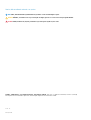 2
2
-
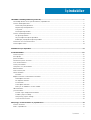 3
3
-
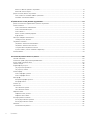 4
4
-
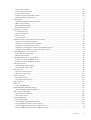 5
5
-
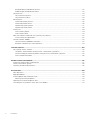 6
6
-
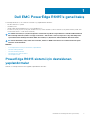 7
7
-
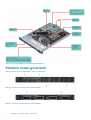 8
8
-
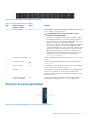 9
9
-
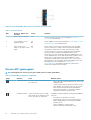 10
10
-
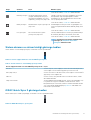 11
11
-
 12
12
-
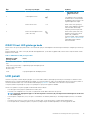 13
13
-
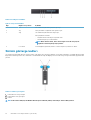 14
14
-
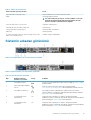 15
15
-
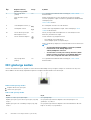 16
16
-
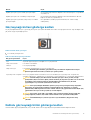 17
17
-
 18
18
-
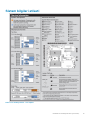 19
19
-
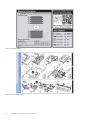 20
20
-
 21
21
-
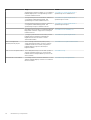 22
22
-
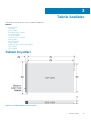 23
23
-
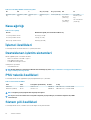 24
24
-
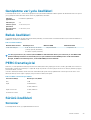 25
25
-
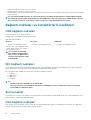 26
26
-
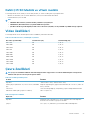 27
27
-
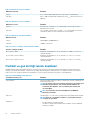 28
28
-
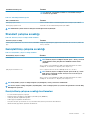 29
29
-
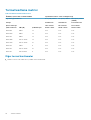 30
30
-
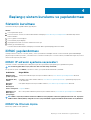 31
31
-
 32
32
-
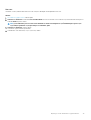 33
33
-
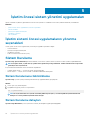 34
34
-
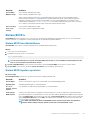 35
35
-
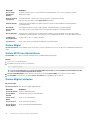 36
36
-
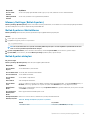 37
37
-
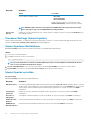 38
38
-
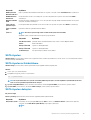 39
39
-
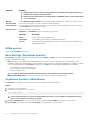 40
40
-
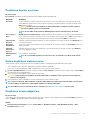 41
41
-
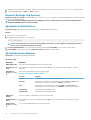 42
42
-
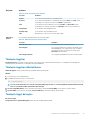 43
43
-
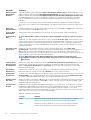 44
44
-
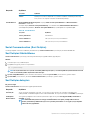 45
45
-
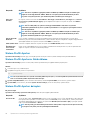 46
46
-
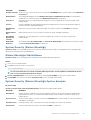 47
47
-
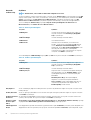 48
48
-
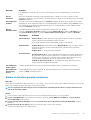 49
49
-
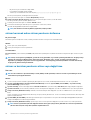 50
50
-
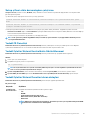 51
51
-
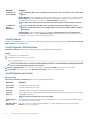 52
52
-
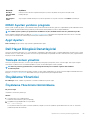 53
53
-
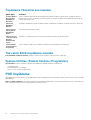 54
54
-
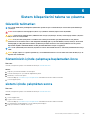 55
55
-
 56
56
-
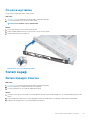 57
57
-
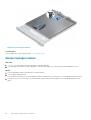 58
58
-
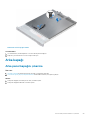 59
59
-
 60
60
-
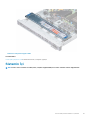 61
61
-
 62
62
-
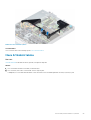 63
63
-
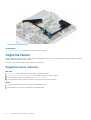 64
64
-
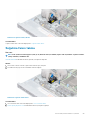 65
65
-
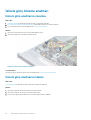 66
66
-
 67
67
-
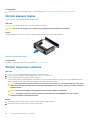 68
68
-
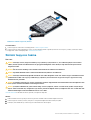 69
69
-
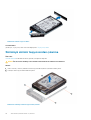 70
70
-
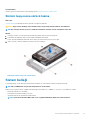 71
71
-
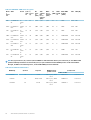 72
72
-
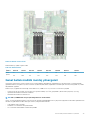 73
73
-
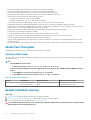 74
74
-
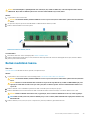 75
75
-
 76
76
-
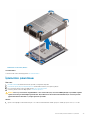 77
77
-
 78
78
-
 79
79
-
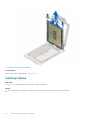 80
80
-
 81
81
-
 82
82
-
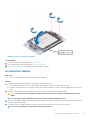 83
83
-
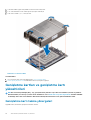 84
84
-
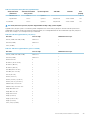 85
85
-
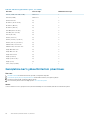 86
86
-
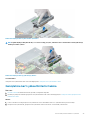 87
87
-
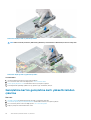 88
88
-
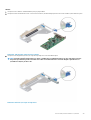 89
89
-
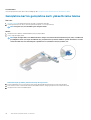 90
90
-
 91
91
-
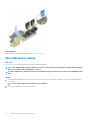 92
92
-
 93
93
-
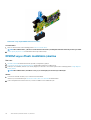 94
94
-
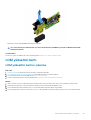 95
95
-
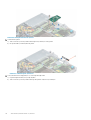 96
96
-
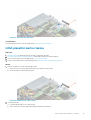 97
97
-
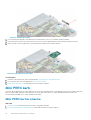 98
98
-
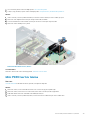 99
99
-
 100
100
-
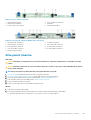 101
101
-
 102
102
-
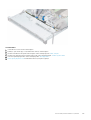 103
103
-
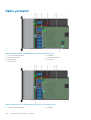 104
104
-
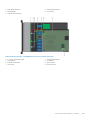 105
105
-
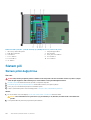 106
106
-
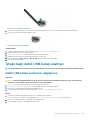 107
107
-
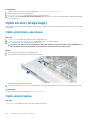 108
108
-
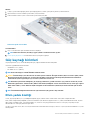 109
109
-
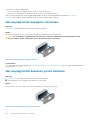 110
110
-
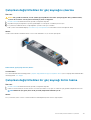 111
111
-
 112
112
-
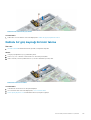 113
113
-
 114
114
-
 115
115
-
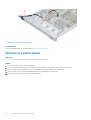 116
116
-
 117
117
-
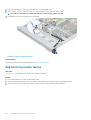 118
118
-
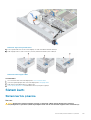 119
119
-
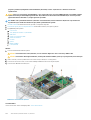 120
120
-
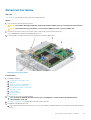 121
121
-
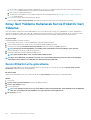 122
122
-
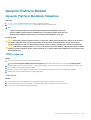 123
123
-
 124
124
-
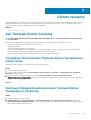 125
125
-
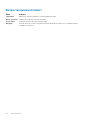 126
126
-
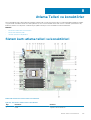 127
127
-
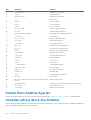 128
128
-
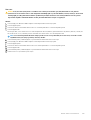 129
129
-
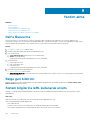 130
130
-
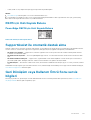 131
131
İlgili makaleler
-
Dell Storage NX3230 El kitabı
-
Dell PowerEdge R920 El kitabı
-
Dell EMC XC Core XC6515 Kullanım kılavuzu
-
Dell Storage NX430 El kitabı
-
Dell PowerEdge R340 El kitabı
-
Dell PowerEdge R240 El kitabı
-
Dell PowerEdge M640 (for PE VRTX) El kitabı
-
Dell PowerEdge R6515 El kitabı
-
Dell PowerEdge R7515 El kitabı
-
Dell PowerEdge R440 El kitabı